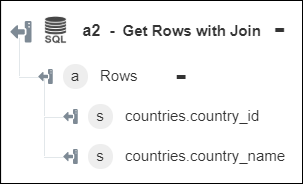Получить строки с соединением
Используйте действие Получить строки с соединением, чтобы загрузить строки, комбинируя столбцы из одной (самосоединение) или нескольких таблиц с помощью соответствующего оператора соединения SQL.
Действие Получить строки с соединением не поддерживает следующие типы соединений:
• Естественное соединение
• Перекрестное соединение
|
|
Эквивалентное соединение поддерживается в условии соединения с использованием оператора равенства с внутренним соединением.
|
Выполните следующие шаги, чтобы использовать действие Получить строки с соединением в рабочем процессе.
1. Перетащите действие Получить строки с соединением из списка в соединителе Соединитель SQL на канву, наведите указатель на это действие и щелкните значок  или дважды щелкните действие. Откроется окно "Получить строки с соединением".
или дважды щелкните действие. Откроется окно "Получить строки с соединением".
2. При необходимости измените поле Метка. По умолчанию наименование метки совпадает с наименованием действия.
3. Дополнительные сведения о добавлении типа соединителя SQL см. в разделе Поддерживаемые типы соединителей SQL.
Если тип соединителя был добавлен ранее, выберите подходящий Тип соединителя и в поле Наименование соединителя выберите соединитель.
4. Щелкните Тестировать, чтобы проверить соединитель.
5. Щелкните Сопоставить соединитель, чтобы выполнить действие с помощью соединителя, отличного от используемого для заполнения полей ввода. В поле Соединитель времени выполнения укажите действительное наименование соединителя SQL. Дополнительные сведения о команде Сопоставить соединитель см. в разделе Использование сопоставления соединителя.
6. В группе Таблица выполните следующие действия.
a. В списке Таблица выберите нужную таблицу или представление базы данных.
b. В поле Псевдоним введите псевдоним для таблицы. Псевдоним используется для идентификации таблицы. Этот шаг не является обязательным.
Необходимо выбрать минимум 2 таблицы. Чтобы добавить более двух таблиц, щелкните Добавить. Щелкните значок |
7. В поле Предел введите число строк, которые требуется загрузить. За один раз можно загрузить максимум 5000 строк.
8. В поле Пропустить введите число верхних строк из результата, которые требуется пропустить.
9. В списке Использование предложения JOIN выполните одно из следующих действий.
Если выбран вариант Выбор в списке Использование предложения JOIN | ||
|---|---|---|
a. В группе Соединить в списке Левая таблица выберите имя или псевдоним таблицы. b. В группе Условия соединения выполните следующие действия. a. В списке Тип соединения выберите одну из следующих опций: ▪ Внутреннее соединение ▪ Левое внешнее соединение ▪ Полностью внешнее соединение ▪ Правое внешнее соединение
b. В списке Правая таблица выберите имя или псевдоним таблицы. c. В списке Левый столбец выберите столбец, который необходимо использовать в левой части условия соединения. В случае сопоставления добавьте имя столбца к имени таблицы. Например, tablename.columnname. Если вы указали псевдоним, добавьте имя столбца к псевдониму. Например: alias.columnname d. В списке Оператор выберите соответствующий условный оператор. e. В списке Правый столбец выберите столбец, который должен находиться в правой части условия соединения. В случае сопоставления добавляйте имя столбца к имени или псевдониму таблицы. Например, tablename.columnname. Если вы указали псевдоним, добавьте имя столбца к псевдониму. Например: alias.columnname Нажмите кнопку Добавить, чтобы добавить несколько условий соединения. Щелкните значок |
ИЛИ
Если выбран вариант Запрос в списке Использование предложения JOIN |
|---|
В поле Предложение JOIN введите все требуемые входные данные в любом из следующих форматов запроса SQL: • table1 FULL OUTER JOIN table2 ON table1.column_name = table2.column_name • table1 alias1 FULL OUTER JOIN table2 alias2 ON alias1.column_name = alias2.column_name |
10. Выберите Форма, чтобы ввести входные данные для отдельных полей, указанных в форме, или выберите Назначить JSON, чтобы указать один файл JSON, содержащий все требуемые входные данные.
Если выбрана опция Форма |
|---|
a. В группе Выберите столбцы установите флажок Отличие, чтобы возвращать уникальные значения в столбце. Делать это необязательно. b. В группе Столбцы щелкните Добавить, а затем в списке Столбец выберите столбец, который нужно отобразить в результате. В случае сопоставления добавляйте имя столбца к имени или псевдониму таблицы. Например, tablename.columnname. Если вы указали псевдоним, добавьте имя столбца к псевдониму. Например: alias.columnname Щелкайте Добавить, чтобы добавить несколько столбцов. Щелкните значок c. В группе Где в списке Соединить предложения с помощью выберите одну из следующих опций: ◦ И - все условия, указанные в группе Атрибуты, должны возвращать значение "истина". ◦ ИЛИ - хотя бы одно из условий, указанных в группе Атрибуты, должно возвращать значение "истина". d. В группе Атрибуты щелкните Добавить и выполните следующие действия. a. В списке Атрибут выберите столбец, который требуется фильтровать. В случае сопоставления добавляйте имя столбца к имени или псевдониму таблицы. Например, tablename.columnname. Если вы указали псевдоним, добавьте имя столбца к псевдониму. Например: alias.columnname b. В списке Оператор выберите соответствующий условный оператор. c. В поле Значение введите значение столбца для фильтра. Щелкайте Добавить, чтобы добавить несколько атрибутов в оператор объединения. Щелкните значок Если добавляются одни и те же атрибуты и выбирается И в списке Соединить предложения с помощью, атрибуты объединяются оператором ИЛИ. |
ИЛИ
Если выбрано действие Назначить JSON |
|---|
В поле Выберите столбцы введите все требуемые входные данные в формате {"distinct":]логическое значение, "columns":[{"columns":"string"}]}. Например, можно указать следующие значения в этом поле: • {"distinct":true/false, "columns":[{"columns":"tablename.columnname"}]} • {"distinct":true/false, "columns":[{"columns":"alias.columnname"}]} |
Если не выбран столбец с основным ключом и не установлен флажок Отличие, столбец с основным ключом будет возвращаться в схеме вывода. |
11. В списке Использование предложения WHERE выполните одно из следующих действий.
Если выбран варинат Выбор в списке Использование предложения WHERE |
|---|
a. В группе Где в списке Соединить предложения с помощью выберите одну из следующих опций: ◦ И - все условия, указанные в группе Атрибуты, должны возвращать значение "истина". ◦ ИЛИ - хотя бы одно из условий, указанных в группе Атрибуты, должно возвращать значение "истина". b. В группе Атрибуты щелкните Добавить и выполните следующие действия. a. В списке Атрибут выберите столбец, который требуется фильтровать. b. В списке Оператор выберите соответствующий условный оператор. c. В поле Значение введите значение столбца для фильтра. Щелкайте Добавить, чтобы добавить несколько атрибутов в оператор объединения. Щелкните значок Если добавляются одни и те же атрибуты и выбирается И в списке Соединить предложения с помощью, атрибуты объединяются оператором ИЛИ. |
ИЛИ
Если выбран вариант Запрос в списке Использование предложения WHERE |
|---|
В поле Предложение WHERE введите все требуемые входные данные в любом из следующих форматов запроса SQL: • table1.column1 = 'text value' AND table2.column2 >= 13 • alias1.column1 = 'text value' AND alias2.column2 >= 13 |
12. В группе Упорядочить щелкните Добавить и выполните следующие действия.
a. В списке Имя столбца выберите столбец, по которому нужно упорядочить результат.
В случае сопоставления добавляйте имя столбца к имени или псевдониму таблицы. Например, tablename.columnname. Если вы указали псевдоним, добавьте имя столбца к псевдониму. Например: alias.columnname
b. В списке Упорядочить выберите ПО ВОЗРАСТАНИЮ или ПО УБЫВАНИЮ.
Щелкайте Добавить, чтобы добавить несколько столбцов для упорядочения результатов. Щелкните значок  , чтобы удалить столбцы, добавленные для упорядочения.
, чтобы удалить столбцы, добавленные для упорядочения.
13. Нажмите кнопку Готово.
Схема вывода
Схема вывода для действия Получить строки с соединением возвращает несколько строк.
Если для таблицы указан псевдоним, то схема вывода возвращает строки в формате alias.columnname. Если псевдоним для таблицы не указан, то схема вывода возвращает строки в формате tablename.columnname.